スタンドアロンコントローラ上のソフトウェアのアップグレード (BUI)
スタンドアロンコントローラ上のソフトウェアをアップグレードするには、次の手順を使用します。
始める前に
ソフトウェアアップグレードの準備を完了します。
-
ローカルシステム上で、ソフトウェア更新の確認とダウンロード (BUI)の説明に従ってソフトウェア更新をダウンロードします。
更新パッケージは、名前にバージョン番号を含む単一の圧縮されたファイルです (ak-nas-2013-06-05-0-0.0.pkg.gz など)。必要な場合はファイル名を変更できます。バージョン番号はイメージの内部に記録されています。更新のサイズは変動することがありますが、通常は数百 M バイトのサイズです。
- 「保守」 > 「システム」に移動します。
-
「ソフトウェアの更新」の横にある追加アイコン
 をクリックします。
をクリックします。
-
「参照」をクリックし、以前ダウンロードした pkg.gz 更新ファイルを見つけます。
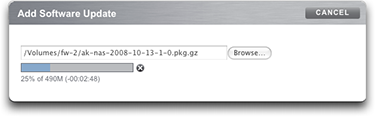
進行状況バーは、メディアのアップロード、展開、および検証の進行状況を示します。
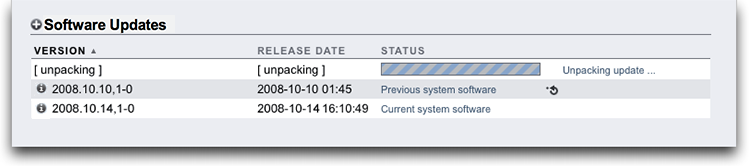
一部の古いブラウザでは、アップロード中に進行状況バーが継続的に更新されない場合があることに注意してください。「時計」のカーソルが表示された場合は、1 分間待機してください。最悪の場合は、アップロードが完了するまでずっと進行状況バーが表示されません。媒体のアップロードが完了すると、自動的に展開および検証されます。
検証が完了すると、ソフトウェア更新が表示されます。

-
情報アイコン
 をクリックすると、ソフトウェア更新のリリースノートおよびインストール日が表示されます。
をクリックすると、ソフトウェア更新のリリースノートおよびインストール日が表示されます。
「インストール日」には最新のインストールが反映されています。ソフトウェア更新がインストールされていない場合、「インストール日」はソフトウェア更新がアプライアンスにダウンロードされた日になります。
-
更新を開始するには、適用アイコン
 をクリックします。
をクリックします。
この処理では、更新時健全性検査が実行され、アプライアンスがアップグレード可能な状態であることが確認されます。更新の進行中は、更新のステータスフィールドに最近のメッセージが表示されます。更新を任意のタイミングで (悪影響なく) 取り消すには、取り消しアイコン
 をクリックします。
をクリックします。 - Enabling a Service (BUI) in Oracle ZFS Storage Appliance Administration Guide, Release OS8.7.0の説明に従って、アップグレードの前に無効化されたデータサービスをすべて有効化します。